ثم اكتب تعليقك
ReiBoot - برنامج إصلاح نظام iOS المجاني رقم 1
أصلح أكثر من 150 مشكلة في iOS دون فقدان البيانات والترقية iOS 26/الرجوع إلى إصدار أقدم بأمان
ReiBoot: أداة إصلاح iOS رقم 1
إصلاح أكثر من 150 مشكلة في نظام iOS دون فقدان البيانات
هل ترتفع حرارة الآيفون بعد التحديث إلى iOS 17/18 ؟ إذا؟ إذا كانت الإجابة نعم، فهذه مشكلة شائعة نسبياً وقد واجهها العديد من مستخدمي الآيفون. أثناء استخدامك للجهاز، قد تشعر بعدم الارتياح نتيجة لسخونته. ومع استمرار هذه المشكلة، قد يظهر لك تنبيه بارتفاع درجة حرارة الجهاز على الشاشة. في هذه الحالة، لا داعي للذعر أو القلق، لأننا سنوضح لك أسباب ارتفاع حرارة الآيفون ونقدم 5 طرق لحل هذه المشكلة.
هذا الفيديو مناسب لمستخدمي هواتف iPhone التي تعمل بنظام iOS 16-18:
إليك أسباب ارتفاع حرارة iPhone وظهور تنبيه درجة الحرارة:
تعديلات الأداء بعد تحديث iOS: بعد تحديث iOS، قد يقوم النظام بإجراء تحسينات وتعديلات في الخلفية، ما قد يؤدي إلى ارتفاع حرارة الجهاز لفترة قصيرة.
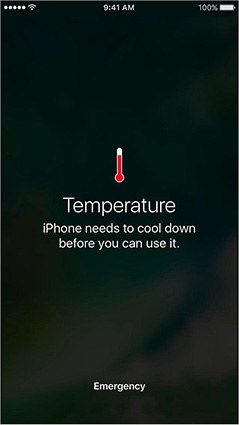
إذا واجهت أي من هذه المشاكل، فقد حان الوقت للبحث عن حل موثوق به لارتفاع حرارة جهاز الآيفون.
إصلاح أخطاء نظام iPhone بسرعة دون فقدان البيانات، وحل مشكلات مثل شاشة iPhone السوداء، ولا يشحن، والتجميد، والتعليق على شعار Apple بسهولة، وحماية نظام iOS...
إذا سخن جهازك الآيفون بعد تحديث iOS 17/18، يمكنك الاستفادة من بعض الطرق المثبتة والمجربة عملياً لحل هذه المشكلة. سنلقي الضوء فيما يلي على الطرق الأساسية لحل مشكلة ارتفاع حرارة الجهاز في نظام التشغيل iOS..
هل تقوم بشحن الآيفون أثناء تحديث iOS 17/18 ؟ إذا كانت الإجابة نعم، يمكن أن يكون هذا هو السبب في ارتفاع درجة حرارة iPhone مع تحديث iOS 17/18. بشكل عام، عملية شحن الهاتف الذكي تزيد من سخونته. حسناً، حل هذه المشكلة بسيط كل ما عليك فعله هو إيقاف شحن الجهاز أثناء تحديث 17/18 iOS.
في بعض الأحيان، قد تكون تطبيقات الخلفية المصدر الرئيسي للحرارة الزائدة في جهازك. لذا، يجب أن تغلق جميع تطبيقات الخلفية من خلال اتباع الخطوات التالية:
ثم ستظهر لك التطبيقات المفتوحة على الجهاز. والتي قمت باستخدامها سابقاً..

إذا كان جهازك الآيفون يسخن بعد iOS 17/18، ذلك لأن الغطاء يمنع الجهاز من فقدان الحرارة. لذلك، بمجرد تلقيك تنبيه بارتفاع درجة حرارة الآيفون، ما عليك سوى نزع غطاء الجهاز. هذه الخدعة السهلة قد تحل المشكلة.
هناك حل آخر شائع ومستخدم وهو إيقاف تشغيل الجهاز وإعادة تشغيله عندما يبرد. تختلف عملية إغلاق وإعادة تشغيل أجهزة الآيفون من إصدار للآخر. لنأخذ آيفون 12 على سبيل المثال.

بعد تجربة جميع النصائح والخطوات أعلاه، ولكنه لا يزال يظهر لك تنبيه بارتفاع درجة حرارة الجهاز. في هذه الحالة، خطأ iOS 17/18 هو السبب المحتمل لسخونة الجهاز. ولسوء الحظ، لا يمكن لأي طريقة ذكرت سابقاً أن تتخلص من هذا الخطأ إلا إذا قمت بإصلاح مشاكل iOS الخاصة بك. ولحسن الحظ، Tenorshare ReiBoot لإصلاح جميع مشاكل iOS المختلفة بما في ذلك سخونة الآيفون عند iOS 17/18
ابدأ العملية عن طريق تنزيل وتثبيت Tenorshare ReiBoot على الكمبيوتر الخاص بك. بعد ذلك، قم بتشغيل البرنامج وقم بتوصيل كابل USB بالآيفون والكمبيوتر. بمجرد التعرف على جهاز الآيفون، اضغط على "بدء"..

فتح برنامج ريبوت لإصلاح السخونة الزائدة على جهاز الآيفون الخطوة التالية هي النقر على "إصلاح قياسي". أرجوك، لا تكمل باقي الخطوات حتى تقرأ المعلومات على الشاشة عندما تكون مستعدًا لإصلاح جهاز الآيفون، انقر على "الإصلاح القياسي". اضغط على الإصلاح القياسي عند إعادة التشغيل

الآن، يجب عليك اختيار "تنزيل" لتنزيل أحدث حزمة برامج لإصلاح مشكلة iOS. يبلغ حجم الملف حوالي 5 جيجابايت ؛ وبالتالي، قد لا يكون التحميل سريعاً..

ثم، تحتاج إلى الضغط على "بدء الإصلاح القياسي". سيتم إصلاح جهازك تلقائياً

بمجرد الانتهاء واكتمال العملية، سيتم إصلاح الخطأ دون أي مشكلة.

لذلك، عندما يظهر لك تنبيه بارتفاع درجة الحرارة، استفد من الحلول أعلاه لإصلاح ذلك. ومع ذلك، إذا كانت المشكلة من خلل إصدار iOS 17/18، فقط Tenorshare ReiBoot يمكن حلها. لذلك، جربه قبل فوات الأوان.
ثم اكتب تعليقك
بقلم خالد محمد
2025-12-31 / iOS 15